AppServ là gì? AppServ là một ứng dụng phổ biến và quan trọng trong việc phát triển web. Nó được thiết kế để giúp người dùng dễ dàng cài đặt, quản lý và chạy các ứng dụng web phức tạp. Trong bài viết này, VinaHost sẽ giới thiệu sâu hơn về AppServ, từ cách sử dụng đến hướng dẫn cài đặt, nhằm giúp bạn bắt đầu xây dựng và triển khai các dự án web của mình một cách dễ dàng hơn.
1. AppServ là gì?
Phần mềm miễn phí AppServ hỗ trợ thiết lập máy chủ cơ sở dữ liệu trên máy tính cá nhân, bao gồm các thành phần quan trọng như Apache, MySQL và PHP. Nó giúp người dùng dễ dàng cài đặt và cấu hình môi trường phát triển web trên máy tính mà không cần phải cài đặt các thành phần trên một cách độc lập.
AppServ chủ yếu được sử dụng để tạo ra một môi trường phát triển và kiểm thử các ứng dụng web trên máy tính cá nhân trước khi chúng được triển khai lên một máy chủ thực tế trực tuyến. Quá trình này giúp nhà phát triển tiết kiệm thời gian và công sức, đồng thời đảm bảo rằng ứng dụng của họ hoạt động một cách mượt mà và ổn định khi được tung ra sử dụng cho người dùng cuối.

Xem thêm: Web Server là gì | Tổng hợp kiến thức [A-Z] về Web Server
2. Ưu điểm của AppServ là gì?
AppServ là một nền tảng phát triển web đa chức năng và miễn phí, được thiết kế để hỗ trợ người dùng trong việc xây dựng và quản lý môi trường phát triển ứng dụng web trên máy tính cá nhân hoặc máy chủ của họ. Sử dụng các công cụ mã nguồn mở phổ biến như Apache, PHP, MySQL và phpMyAdmin, AppServ cung cấp một loạt tính năng chính và lợi ích đáng kể bao gồm:
- Tích hợp đầy đủ: AppServ tự động tích hợp các thành phần bao gồm máy chủ web Apache, ngôn ngữ lập trình PHP và hệ quản trị cơ sở dữ liệu MySQL. Đây đều là những thành phần quan trọng cho phát triển web, giúp đơn giản hóa quá trình cài đặt và cấu hình từng thành phần riêng lẻ, tiết kiệm thời gian và công sức của bạn.
- Quản lý dễ dàng: AppServ được trang bị giao diện đồ họa và các công cụ quản lý như phpMyAdmin, giúp bạn quản lý cơ sở dữ liệu và cấu hình máy chủ một cách trực quan. Bạn có thể tạo, chỉnh sửa và xóa cơ sở dữ liệu, quản lý dự án và thực hiện truy vấn SQL một cách thuận tiện.
- Tính tương thích và hiệu suất: AppServ được tối ưu hóa để hoạt động tốt với các ứng dụng web được phát triển bằng PHP và MySQL, đảm bảo rằng bạn có một môi trường mạnh mẽ và hiệu quả để phát triển ứng dụng của mình. Bạn có thể thử nghiệm và tinh chỉnh hiệu suất của ứng dụng một cách dễ dàng.
- Miễn phí và mã nguồn mở: AppServ là phần mềm miễn phí và có mã nguồn mở, điều này có nghĩa là bạn không phải trả phí để sử dụng nó và bạn có quyền tự do sửa đổi và tùy chỉnh theo nhu cầu của mình. Nhờ đó giúp giảm chi phí phát triển và triển khai ứng dụng web.
- Cộng đồng hỗ trợ: Có một cộng đồng sử dụng rộng lớn và diễn đàn hỗ trợ cho AppServ, nơi bạn có thể tìm kiếm thông tin, đặt câu hỏi và tương tác với các nhà phát triển khác. Điều này tạo điều kiện cho việc học hỏi và trao đổi kinh nghiệm.
Xem thêm: Máy chủ Server là gì? Tổng hợp kiến thức A-Z về máy chủ Server
3. Các tính năng của AppServ là gì?
Các yếu tố chính của AppServ bao gồm:
- Apache: Là một máy chủ web mã nguồn mở, Apache là nền tảng cốt lõi để phục vụ các trang web và ứng dụng web trên mạng, hỗ trợ nhiều tính năng và cấu hình linh hoạt để xử lý các yêu cầu HTTP và HTTPS.
- MySQL: Là hệ quản trị cơ sở dữ liệu phổ biến và mạnh mẽ, MySQL cho phép lưu trữ và truy xuất dữ liệu hiệu quả, hỗ trợ ngôn ngữ truy vấn SQL và có tính năng đa người dùng, đồng thời cung cấp cơ chế bảo mật và sao lưu dữ liệu.
- PHP: Là một ngôn ngữ lập trình phía máy chủ (server-side) phổ biến, PHP cho phép xây dựng ứng dụng web động và tương tác với cơ sở dữ liệu. PHP cung cấp nhiều thư viện để phát triển nhanh chóng các tính năng và chức năng phức tạp trên web.
- phpMyAdmin: Công cụ quản lý cơ sở dữ liệu MySQL dựa trên giao diện web. Với phpMyAdmin, nhà quản trị có thể thao tác với cơ sở dữ liệu một cách dễ dàng, bao gồm tạo và xóa cơ sở dữ liệu, bảng, thực hiện truy vấn SQL và quản lý quyền truy cập của người dùng.
4. Những lưu ý quan trọng khi cài đặt AppServ
Trước khi cài đặt AppServ, bạn cần chú ý đến một số vấn đề quan trọng để đảm bảo quá trình thiết lập và sử dụng diễn ra một cách thuận lợi.
4.1. Lựa chọn đúng phiên bản
Việc lựa chọn phiên bản sử dụng là rất quan trọng. Nhà phát triển đề xuất rằng bạn chỉ nên chọn phiên bản ổn định nhất, phù hợp với nhu cầu công việc và học tập của bạn. Việc sử dụng phiên bản mới nhất không phải lúc nào cũng là lựa chọn tốt nhất.
Trong số các phiên bản, phiên bản 2.4.x được đánh giá là có khả năng hoạt động tối ưu. Phiên bản 9.3.0 chỉ hỗ trợ trên hệ điều hành Windows 10 64 bit. Vì vậy, trước khi lựa chọn, bạn nên cân nhắc kỹ lưỡng để có sự thiết lập đúng đắn nhất.
4.2. Khi sử dụng AppServ cho sản phẩm webserver
Bạn có thể sử dụng cho sản phẩm webserver và triển khai chúng vào môi trường thực tế. Tuy nhiên, điều kiện quan trọng là phần cứng phải đủ mạnh mẽ để chịu tải và đảm bảo khả năng lưu trữ. Nhà phát triển khuyến nghị sử dụng Linux hoặc Unix khi xây dựng dự án thực tế, vì hai hệ điều hành này được phát triển để tối ưu hóa sử dụng phần cứng, yêu cầu ít CPU và có khả năng tăng tốc đáng kể.
Tuy nhiên, với Windows, bạn chỉ có thể chịu được tải tối đa là 1000 người dùng/giây, con số này thấp hơn nhiều so với hai hệ điều hành kia. Khi đo lường tài nguyên bộ nhớ và CPU, Windows cũng tiêu tốn nhiều hơn so với Linux và Unix.
Tham khảo: Giá Thuê Máy Chủ Vật Lý
5. Hướng dẫn cài đặt AppServ chi tiết
Việc cài đặt AppServ không quá phức tạp nhưng vẫn đòi hỏi sự cẩn trọng và tuân thủ từng bước hướng dẫn. Đồng thời, bạn cũng cần đảm bảo rằng không có bất kỳ localhost nào khác như Webserver, Xampp, WampServer,… trên máy của mình. Trong trường hợp đã cài đặt phiên bản cũ, cũng cần thực hiện việc gỡ bỏ để tránh xung đột port. Sau đó, bạn tiếp tục thực hiện các bước dưới đây.
5.1. Bước 1: Tải AppServ
Bạn tải file cài đặt từ trang chủ AppServ về. Hiện tại, có nhiều sự thay đổi và cải tiến đáng kể trong các phiên bản. Nếu bạn chưa chắc chắn về các gói hỗ trợ, phiên bản 9.3.0 là lựa chọn tốt nhất cho Windows. Phiên bản này được đánh giá cao về mức độ ổn định.
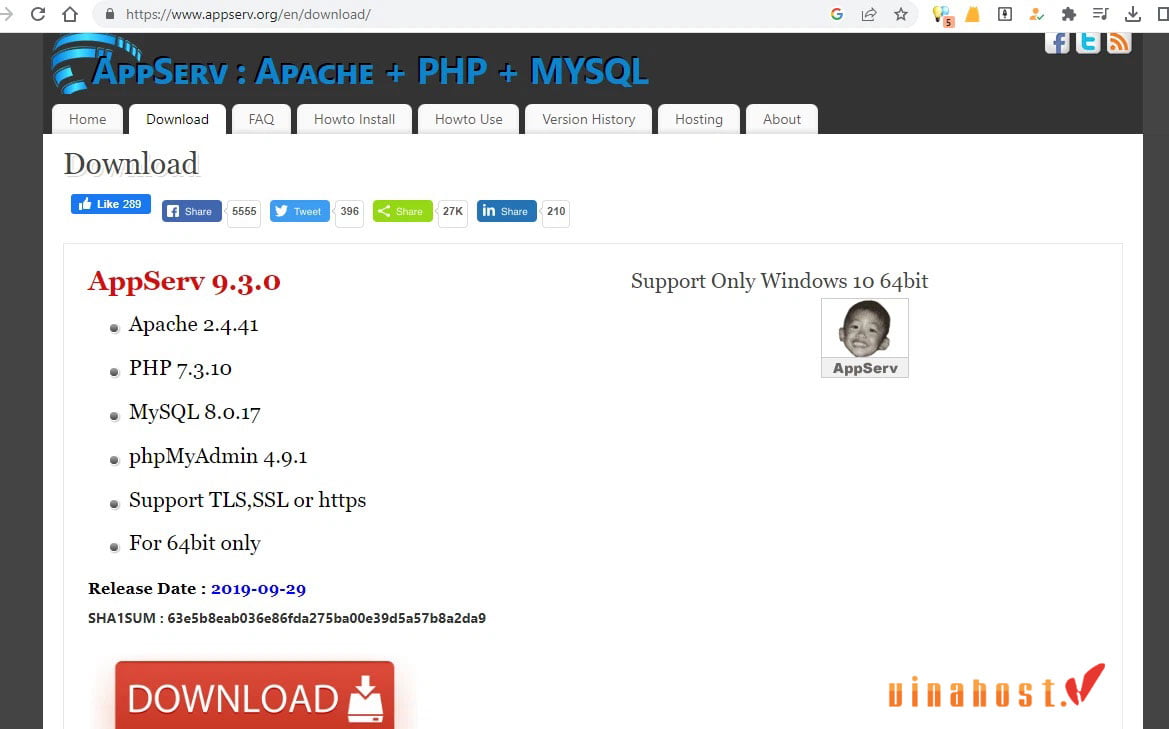
5.2. Bước 2: Chạy file để cài đặt
Sau khi hoàn thành việc tải file, bạn mở tệp appserv-win32-2.5.10.exe vừa tải về lên. Nhấn “Next” để tiếp tục quá trình thiết lập và chọn “I Agree” – đồng ý với điều khoản từ nhà phát triển.
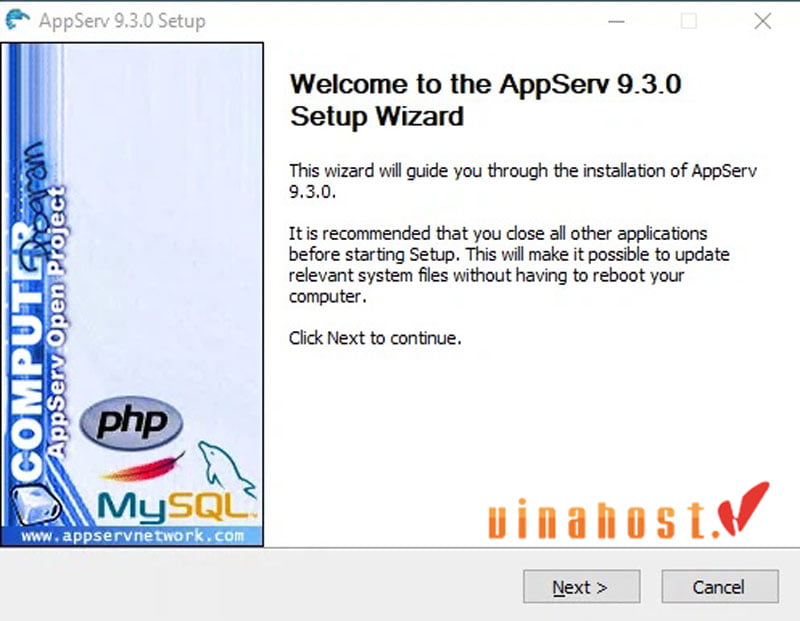
5.3. Bước 3: Chọn đường dẫn thư mục cài đặt
Bạn có thể lựa chọn đường dẫn cho thư mục cài đặt (thông thường là C:\AppServ). Bạn cũng có thể để mặc định. Nhấn “Next” để tiếp tục.
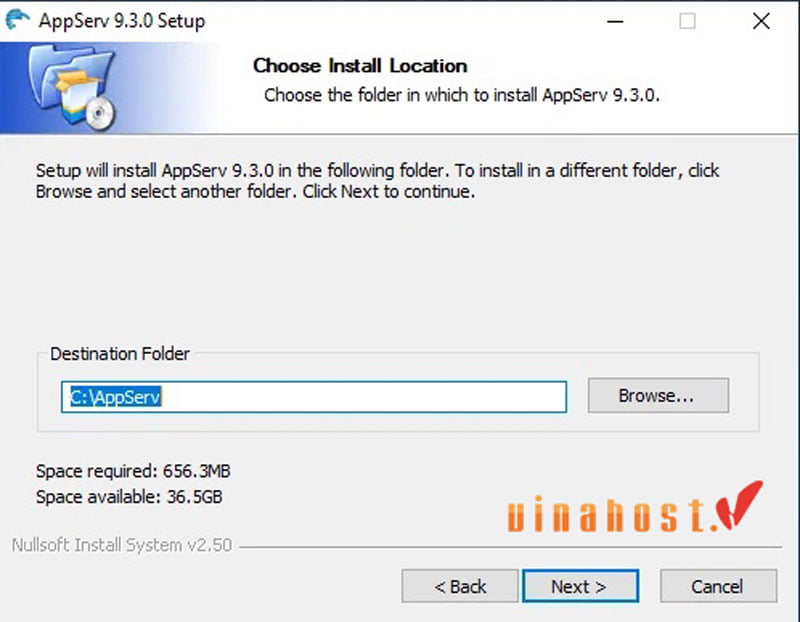
5.4. Bước 4: Cấu hình Apache
Trong cửa sổ cấu hình Apache, điền các thông tin sau:
- Tên máy chủ (Server Name): Nhập “localhost”.
- Địa chỉ Email của Quản trị viên (Administrator’s Email address): Nhập địa chỉ email của bạn.
- Cổng Apache HTTP (Apache HTTP Port): Giữ nguyên mặc định là 80.
- Nhấn “Next” để tiếp tục.
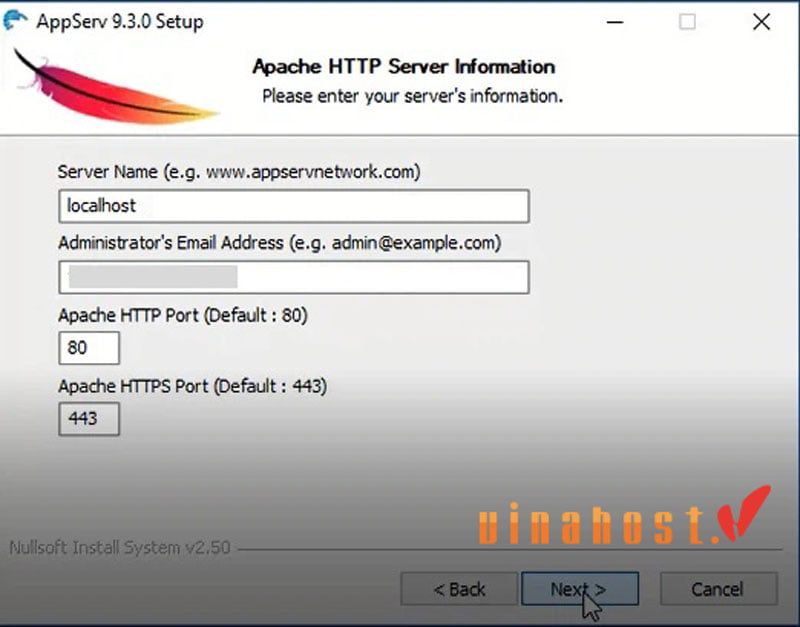
5.5. Bước 5: Cấu hình MySQL
- Root password: Cài đặt mật khẩu cho MySQL Database, bạn tự chọn mật khẩu này và username mặc định là root.
- Character Sets: Ngôn ngữ cho Database, lựa chọn UTF-8 Unicode để hỗ trợ tiếng Việt với Unikey.
- Old Password: Bấm vào đây nếu gặp lỗi khi lập trình với phiên bản cũ của PHP hoặc lỗi “Client does not support authentication protocol requested by server”, cân nhắc nâng cấp MySQL client.
- Enable InnoDB: Click vào đây nếu sử dụng InnoDB, tốt nhất để trống.
- Nhấn “Next” để tiếp tục.
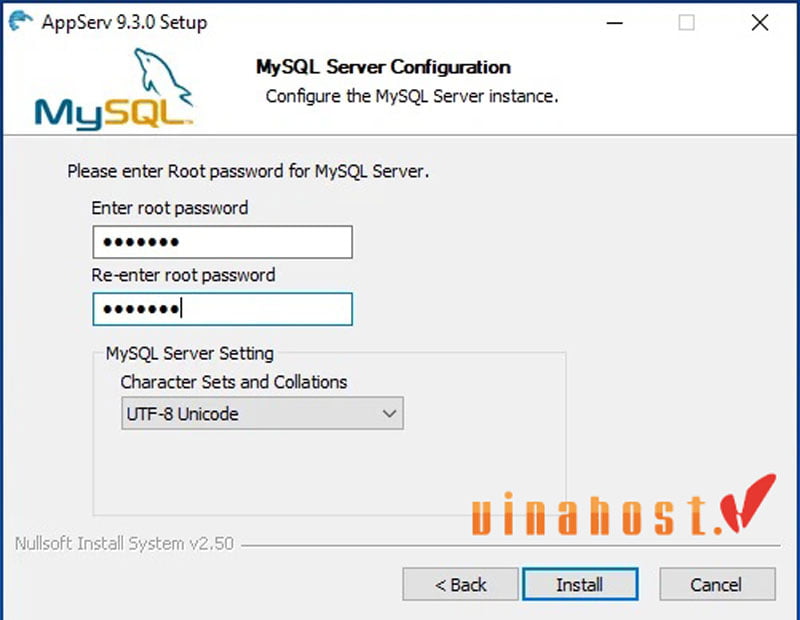
5.6. Bước 6: Hoàn tất và khởi động AppServ
- Nhấn “Finish” để hoàn tất quá trình cài đặt.
- Đảm bảo chọn hai tùy chọn “Start the AppServ” và “Start MySQL server” để khởi động AppServ và MySQL.
- Sau đó, AppServ sẽ bắt đầu chạy và bạn sẽ thấy biểu tượng AppServ xuất hiện trong khay hệ thống.

5.7. Bước 7: Kiểm tra cài đặt thành công
- Mở trình duyệt và truy cập địa chỉ “localhost” để kiểm tra xem quá trình cài đặt của AppServ đã hoàn tất thành công hay chưa.
- Để quản lý cơ sở dữ liệu MySQL, hãy truy cập địa chỉ “localhost/phpmyadmin”.
Lưu ý: Quá trình cài đặt và cấu hình có thể thay đổi tùy theo phiên bản cụ thể của AppServ và hệ điều hành. Bạn có thể tham khảo tài liệu hướng dẫn được cung cấp bởi AppServ hoặc cộng đồng người dùng để biết thêm chi tiết.
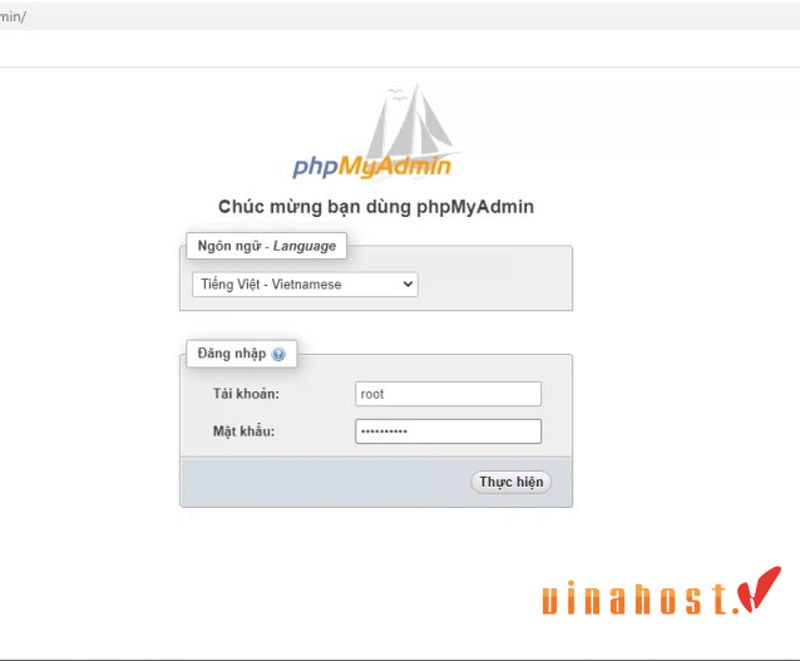
Xem thêm: Apache Tomcat là gì? | Cách cài đặt Apache Tomcat chi tiết
6. Những lưu ý sau khi cài đặt AppServ
Trong quá trình sử dụng AppServ, cần chú ý đến các vấn đề sau để tránh gặp phải lỗi hoặc khó khăn trong quá trình thiết lập và sử dụng:
6.1. Đụng port
Trước khi cài đặt AppServ, cần đảm bảo rằng bạn đã gỡ bỏ hoặc tắt các phần mềm localhost khác như Webserver, WampServer, Xampp hoặc phiên bản AppServ cũ. Hiện tượng “đụng port” trong quá trình cài đặt AppServ là khi cổng mà ứng dụng cố gắng sử dụng đã được một ứng dụng hoặc dịch vụ khác trên máy tính của bạn chiếm giữ.
Khi gặp tình trạng “đụng port”, bạn có thể sử dụng lệnh netstat hoặc các công cụ tương tự để xác định ứng dụng nào đang sử dụng cổng mà bạn muốn sử dụng. Tiếp theo, bạn có thể cấu hình lại ứng dụng đó để sử dụng cổng khác hoặc tắt ứng dụng. Trong trường hợp bạn không thể tắt hoặc thay đổi ứng dụng hiện tại, bạn có thể cấu hình AppServ để sử dụng một cổng khác thay vì cổng mặc định.
6.2. Tắt tường lửa
Đảm bảo rằng tường lửa trên hệ điều hành Windows của bạn đã được tắt hoặc đã được cấu hình cho phép AppServ truy cập qua tường lửa. Nếu không, tường lửa có thể ngăn chặn kết nối đến máy chủ localhost của AppServ và gây ra sự cố trong quá trình phát triển và kiểm thử ứng dụng web.
Xem thêm: Tường lửa là gì | Tổng hợp thông tin [A-Z] về Firewall
6.3. Tắt UAC
UAC là một tính năng bảo mật trong hệ điều hành Windows, nó thông báo cho người dùng khi có thay đổi quan trọng đối với hệ thống. Để tránh sự phiền toái và cảnh báo không cần thiết khi sử dụng AppServ, bạn có thể tắt UAC. Tuy nhiên, việc tắt UAC có thể làm giảm tính bảo mật của hệ thống, vì vậy bạn nên xem xét kỹ trước khi thực hiện thay đổi này.
7. Lỗi thường gặp khi cài AppServ và cách khắc phục
Quên mật khẩu là lỗi thường gặp nhất. Nếu bạn quên mật khẩu mà bạn đã chọn trong quá trình cài đặt ban đầu, thì có thể thực hiện các bước sau:
Bước 1: Trên menu Start của Windows, chọn Programs > AppServ > Reset MySQL Root Password. Cửa sổ chương trình sẽ hiển thị như sau:
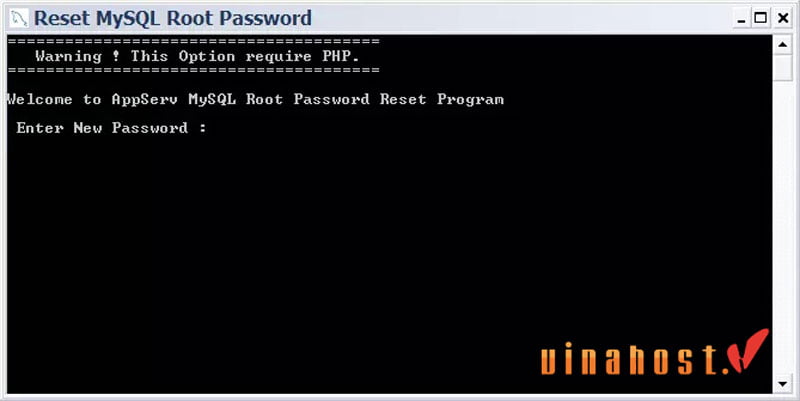
Bước 2: Thực hiện việc nhập mật khẩu mới cho MySQL Server.
Bước 3: Nếu bạn đã thiết lập lại mật khẩu root thành công, cửa sổ của chương trình sẽ hiển thị như sau:
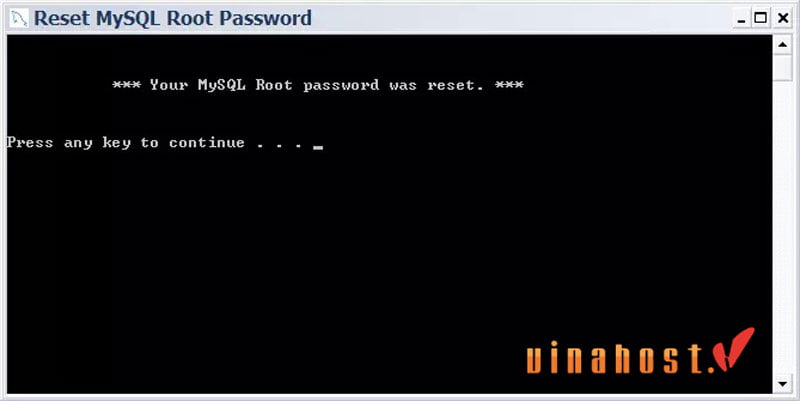
Bước 4: Kết thúc, nhấn bất kỳ phím nào để đóng cửa sổ chương trình.
Sau khi đã thử nghiệm ứng dụng và trang web trên máy tính cá nhân bằng AppServ, để đảm bảo tính ổn định và hiệu suất của ứng dụng trên môi trường internet, có thể bạn cần sử dụng dịch vụ VPS.
VPS (Virtual Private Server) là máy chủ ảo riêng được tạo ra từ một máy chủ vật lý. VPS cung cấp cho bạn quyền truy cập root, tài nguyên được đảm bảo và khả năng tùy chỉnh cao.
VinaHost là nhà cung cấp dịch vụ VPS uy tín tại Việt Nam với nhiều năm kinh nghiệm. Dịch vụ VPS của VinaHost được đánh giá cao bởi:
Ưu điểm:
- Giá hợp lý: Giá VPS của VinaHost cạnh tranh so với các nhà cung cấp khác trên thị trường.
- Cấu hình đa dạng: VinaHost cung cấp nhiều gói VPS với cấu hình khác nhau, phù hợp với nhu cầu sử dụng của bạn.
- Hiệu suất cao: VPS của VinaHost sử dụng ổ cứng SSD giúp tăng tốc độ truy cập dữ liệu.
- Hỗ trợ kỹ thuật 24/7: VinaHost có đội ngũ kỹ thuật viên giàu kinh nghiệm, sẵn sàng hỗ trợ bạn 24/7.
Dịch vụ VPS của VinaHost phù hợp với:
- Cá nhân hoặc doanh nghiệp cần lưu trữ website có lượng truy cập cao.
- Cần chạy các ứng dụng web yêu cầu nhiều tài nguyên.
- Cần môi trường hosting riêng biệt và an toàn.
8. Hướng dẫn sử dụng AppServ nhanh chóng chi tiết
Truy cập thử vào phpMyAdmin:
Nhập localhost/phpMyAdmin vào thanh Address của trình duyệt web. Một hộp thoại sẽ xuất hiện yêu cầu nhập User Name và Password để đăng nhập vào phpMyAdmin.
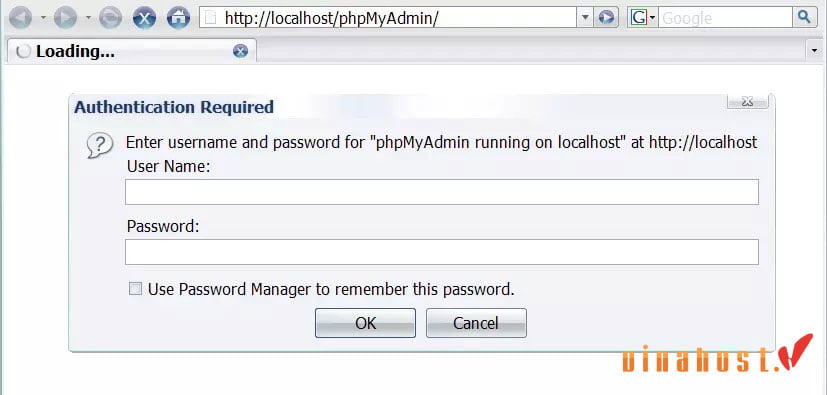
Nhập thông tin như sau:
- Tên người dùng: root
- Mật khẩu: nhập mật khẩu bạn đã chọn trong quá trình cài đặt. Nếu nhập đúng, màn hình của phpMyAdmin sẽ hiển thị như sau:
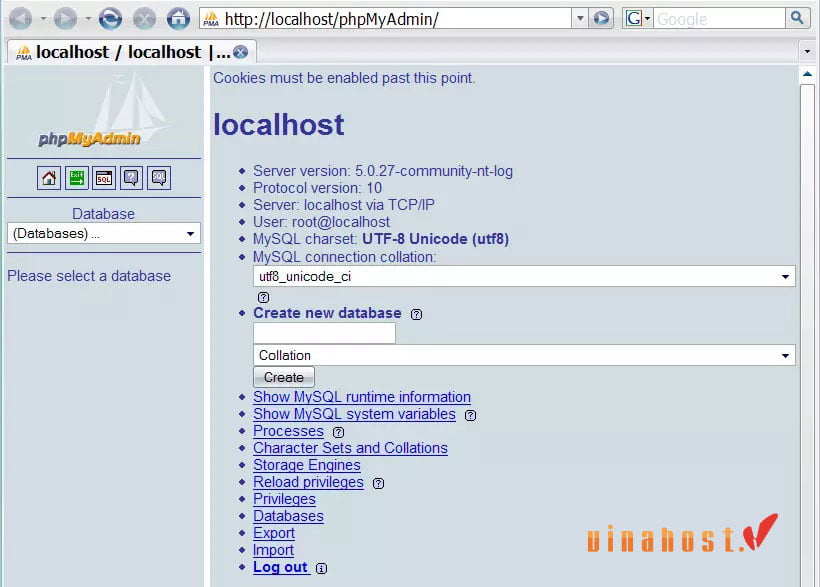
- Để đăng xuất, nhấn vào nút Log out.
9. So sánh chi tiết AppServ với các nền tảng khác
| AppServ | XAMPP | WampServer | LAMP stack | |
| Hỗ trợ đa nền tảng | Không | Có | Không | Có |
| Tích hợp thành phần | Apache, MySQL, PHP, phpMyAdmin | Apache, MySQL, PHP, phpMyAdmin | Apache, MySQL, PHP, phpMyAdmin | Apache, MySQL, PHP, phpMyAdmin |
| Giao diện quản lý | Đơn giản, trực quan, dễ sử dụng | Phức tạp, đa chức năng, giao diện web | Đơn giản, trực quan, giao diện web | Không có giao diện quản lý |
| Cấu hình | Cấu hình cơ bản, không quá nâng cao | Cấu hình linh hoạt, có nhiều tùy chọn | Cấu hình cơ bản, hạn chế tùy chỉnh | Cấu hình linh hoạt, tùy chỉnh cao |
| Hệ điều hành | Chỉ hỗ trợ Windows | Hỗ trợ đa nền tảng | Chỉ hỗ trợ Windows | Hỗ trợ đa nền tảng |
| Cập nhật và nâng cấp | Cung cấp các bản cập nhật sửa lỗi | Cập nhật đều đặn và nâng cấp dễ dàng | Cập nhật đều đặn và nâng cấp dễ dàng | Cập nhật và nâng cấp phụ thuộc vào từng thành phần riêng biệt |
| Quá trình cài đặt | Dễ dàng, cài đặt tự động và nhanh chóng | Dễ dàng, cài đặt tự động và nhanh chóng | Dễ dàng, cài đặt tự động và nhanh chóng | Phức tạp, phải cài đặt từng thành phần riêng biệt |
| Hướng dẫn và tài liệu | Có | Có | Có | Có |
| Hỗ trợ từ cộng đồng | Có | Có | Có | Có |
10. Một số câu hỏi thường gặp liên quan tới AppServ
Dưới đây là những câu hỏi phổ biến.
10.1. Tại sao phần mềm diệt virus chặn AppServ?
Trong nhiều trường hợp, các công cụ chặn virus không thể chấp nhận tệp httpd.exe, mặc dù đó là một tệp cần thiết cho hoạt động bình thường. Do đó, để giải quyết vấn đề này, bạn cần tắt chế độ hoạt động của phần mềm đó.
10.2. AppServ có hỗ trợ tệp .htaccess hay không?
Vì Apache là một phần của AppServ, nên nó hỗ trợ việc sử dụng tệp .htaccess. Tệp .htaccess cho phép bạn cấu hình các quy tắc tái định tuyến URL, bảo mật thư mục, thiết lập biểu tượng trang mặc định và nhiều tính năng khác trong môi trường máy chủ Apache.AppServ
10.3. AppServ có hỗ trợ tiếng Việt không?
Hiện tại, phần mềm chỉ hỗ trợ hai ngôn ngữ là tiếng Anh và tiếng Thái Lan. Do đó, để xem hướng dẫn, bạn nên sử dụng phiên bản tiếng Anh.
Trên đây là thông tin về công cụ hỗ trợ với các tính năng tích hợp. Bạn có thể dễ dàng sử dụng nhiều phần mềm cùng một lúc mà không cần phải tốn thời gian vào quá trình cài đặt phức tạp.
11. Tổng kết
Trong bài viết này, chúng ta đã khám phá về AppServ là gì cùng những ưu điểm quan trọng của phần mềm này. AppServ là một công cụ hữu ích giúp bạn tạo và kiểm thử các ứng dụng web trên máy tính cá nhân một cách dễ dàng. VinaHost hy vọng rằng thông tin trong bài viết này đã giúp bạn hiểu rõ hơn về AppServ và cách sử dụng nó để phát triển ứng dụng web của bạn. Bạn có thể xem thêm các bài viết khác của VinaHost TẠI ĐÂY hoặc liên hệ với chúng tôi nếu cần tư vấn về dịch vụ:
- Email: support@vinahost.vn
- Hotline: 1900 6046
- Livechat: https://livechat.vinahost.vn/chat.php
Xem thêm một số bài viết khác:


 Tiếng Việt
Tiếng Việt English
English 简体中文
简体中文

































































































